Normalmente, vaciar la carpeta Papelera en tu Mac es un proceso rápido y fácil. Abre la carpeta y haz clic en el botón Vaciar papelera y todos los archivos en la papelera se borrarán. Sin embargo, hay archivos que están en la Papelera no se te permite eliminar permanentemente. Esto puede suceder por varias razones.
Por lo tanto, esta guía te presentará cómo lidiar con tales problemas y cómo verificar si los archivos están en uso o bloqueados. También revisaremos cómo reparar el disco con problema que te impide vaciar la Papelera. Y para uso avanzado, veremos cómo usar comandos de Terminal para forzar vaciar la Papelera.
Cómo vaciar la papelera de Mac de forma segura
Cuando no consigues vaciar la papelera de Mac, FunDatos Limpiador Mac es una herramienta que te ayudará cuando ya no quieres perder más tiempo en buscar una solución práctica. Con la función Papeleras de este programa, no sólo puedes vaciar toda la papelera de Mac a la vez, sino que también evita varios errores de Finder. problemas para Mac. Además, la Trituradora incorporada es capaz de eliminar permanentemente los archivos sin dejar ningún rastro.

Tips: Las aplicaciones de tu Mac también crean sus propias “papeleras” en algún lugar profundo de las carpetas del sistema. Dichos contenedores de basura pueden ocupar una cantidad significativa de espacio en disco del Mac.
Cómo limpiar todos los contenedores de basura:
- Descarga FunDatos Limpiador Mac
- Haz clic en la categoría Papeleras
- Esto no solo vaciará la Papelera principal de macOS, sino que también eliminará todos los demás contenedores de Papelera en tu Mac.
Cómo vaciar la papelera de Mac cuando los archivos están en uso
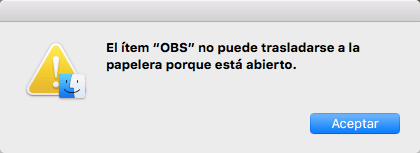
A menudo, la Papelera de tu Mac no se vacía porque ciertos archivos todavía están en uso. Esto significa que tendrás que cerrar estos archivos antes de poder eliminarlos permanentemente. Por ejemplo, si el elemento es un documento de Word, deberás cerrarlo en Word. Si es una aplicación, tendrás que salir de esa aplicación.
A veces es posible que no puedas identificar exactamente dónde está abierto el archivo. En este caso, quizás un proceso en segundo plano esté usándolo. Para eliminar este archivo, puedes reiniciar tu Mac e intentar nuevamente. Si lo estabas utilizando un proceso en segundo plano, esta vez podrás eliminarlo desde la Papelera.
Cómo vaciar la papelera de Mac con los archivos bloqueados

En otro caso, los archivos que intentas eliminar pueden estar bloqueados. Puedes corregir esto fácilmente yendo a la Papelera y desbloqueándolos. Esto es lo que debes hacer:
- Abre la Papelera.
- Haz clic derecho en el archivo que deseas eliminar.
- Haz clic en Obtener información.
- Desmarca Bloqueado en la casilla de verificación.
Ahora el archivo se desbloqueará y te permitirá eliminarlo. Una vez más, puedes hacer esto haciendo clic en el botón Vaciar. Alternativamente, puedes hacer clic con el botón derecho en el archivo y hacer clic en Eliminar inmediatamente.
Cómo vaciar la papelera de Mac cuando su disco necesita reparación
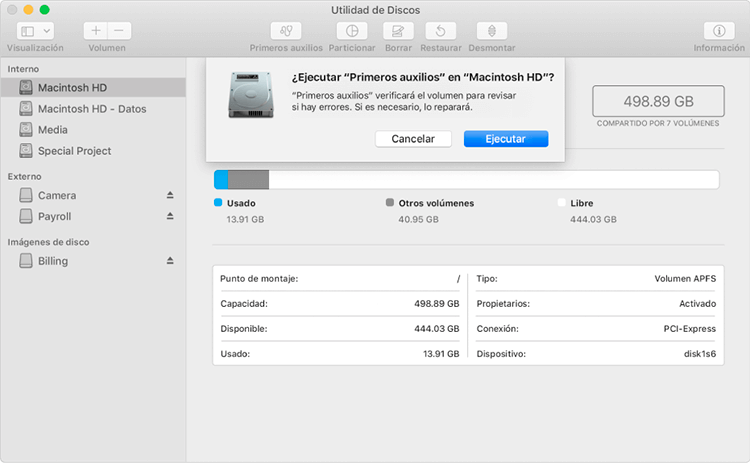
Es posible que un problema en el disco duro impida que vacíes tu Papelera de Mac. Puedes ejecutar una prueba para esto iniciando la Utilidad de Discos y utilizando la función de Primeros Auxilios.
- Sigue estas instrucciones para completar el proceso:
- Presiona Cmd + Espacio para iniciar Spotlight.
- Escriba Utilidad de Discos y presiona Enter.
- Selecciona el nombre de tu disco duro. Asegúrate de este disco es donde contiene el archivo que deseas eliminar.
- Haz clic en Primeros auxilios, luego elige Ejecutar.
La función de primeros auxilios te informará si encuentra algún error, pero no puedes solucionar problemas en tu unidad principal mientras se está ejecutando. Deberás reiniciar tu Mac en modo de recuperación para solucionarlos en su unidad de inicio.
Reparar el disco de tu Mac es una buena opción cuando tienes un problema en tu Mac. En la mayoría de los casos, una reparación de disco debería permitirte eliminar permanentemente los elementos en la Papelera.
Sin embargo, si no se trata de un problema de disco, es posible que debas forzar vaciar la Papelera de tu Mac.
Cómo forzar vaciar la papelera de Mac
Hay varias formas de forzar vaciar la Papelera del Mac. Si un archivo está bloqueado y no puedes desbloquearlo, puedes intentar eliminarlo mientras mantienes presionada la tecla Opción. Intentando mantener presionada la opción mientras haces clic en el botón Vaciar.
Al mantener Opción, tu Mac omitirá cualquier bloqueo en los archivos. Esto es bastante útil si t Mac no te permite desbloquear los archivos.
Una última opción es usar un comando de Terminal para forzar que la Papelera se vacíe. Esto anula cualquier bloqueo en sus archivos y elimina los archivos que todavía están en uso. También evita otros errores posibles.
Esta es una forma efectiva de eliminar archivos de forma permanente. Sin embargo, podría ser que macOS te impide eliminar archivos por una buena razón. Es posible que hayas enviado accidentalmente algo a la Papelera que es importante para que funcione una determinada aplicación.
Por lo tanto, debes proceder con precaución cuando utilices el método nuclear que se describe a continuación:
- Presiona Cmd + Espacio para abrir Spotlight.
- Escribe Terminal y presiona Enter para iniciarlo.
- Escribe sudo rm -R y presiona Espacio. Este es el comando para forzar eliminar los archivos.
- Regresa a la Papelera y arrastra los archivos que deseas eliminar a la ventana Terminal.
- Pulsa Enter.
- Ingresa la contraseña de administrador de tu Mac para autorizar el comando. Esto no se mostrará mientras lo escribes, que es una función de seguridad.
- Presiona Enter para confirmar y ejecutar el comando.
- Esto eliminará inmediatamente los archivos que arrastraste a la ventana Terminal.
Vaciar la papelera es una buena manera de mantener tu Mac limpia y ordenada. Ahorra espacio en el disco, lo que ayuda a que tu Mac funcione sin problemas. Y esperamos que las soluciones mencionadas arriba te ayuden a vaciar la papelera de tu Mac de forma segura y rápida.
